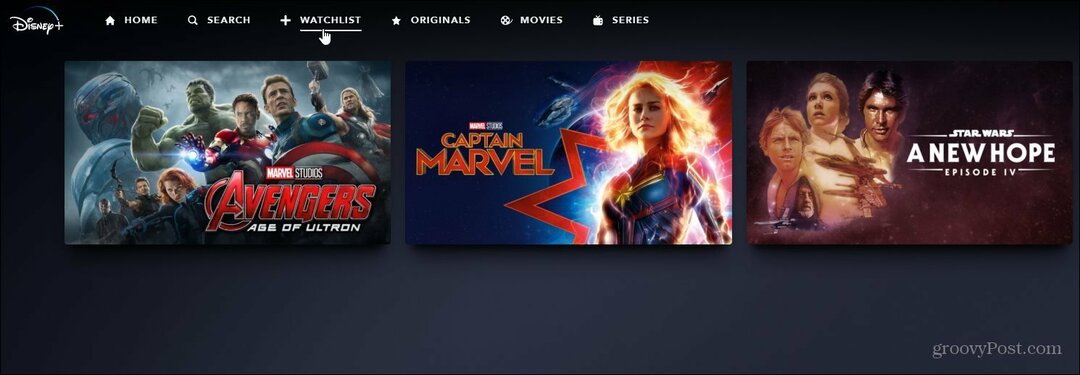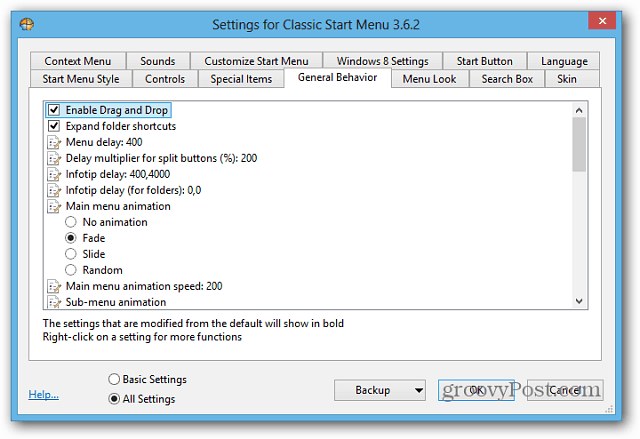Последњи пут ажурирано
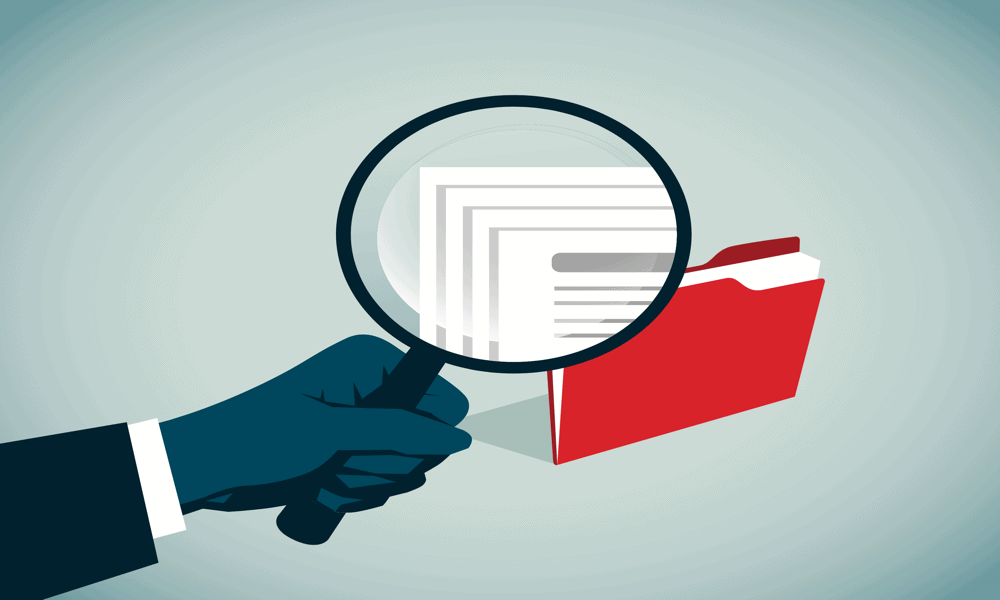
Фасцикла Рецентс на вашем Мац-у може бити корисна, али можда ћете желети да је повремено избришете. Сазнајте како да обришете фасциклу Недавни на Мац-у овде.
Фасцикла Недавно на вашем Мац-у је брз и лак начин да пронађете датотеке на којима сте недавно радили. Нема потребе за праћењем стварне локације датотеке; можете га отворити директно из фасцикле Недавно.
Међутим, понекад можда не желите да ваше последње коришћене датотеке буду видљиве у Финдеру. Ако неко други користи ваш рачунар, на пример, можда бисте више волели да овај фолдер буде празан.
Ако не желите да људи виде датотеке које сте недавно користили, ево како да обришете фасциклу Недавни на Мац-у
Како да не избришете своју недавну фасциклу на Мац-у
Пре него што погледамо како да обришете фасциклу Недавни, важно је да објасните ствари које не би требало да радите, јер би вас могле навести да избришете датотеке које заиста желите да задржите.
Једноставно речено:
То је зато што фасцикла Недавно на вашем Мац-у уопште није типична фасцикла - то је а фолдер за претрагу. То није негде где се датотеке трајно чувају док се не преместе или избришу. То је заправо паметна фасцикла у којој се датотеке са других локација на вашем рачунару скупљају на виртуелну локацију.
У суштини, фасцикла је само резултат претраге датотека којима сте недавно приступили.
Ако покушате да обришете фасциклу „Недавни“ тако што ћете само изабрати све датотеке и бацити их у смеће, онда заправо уопште нећете брисати датотеке из фасцикле „Недавни“. Уместо тога, очистићете их са целог рачунара.
Они ће бити избрисани са било које локације на којој су заправо сачувани. Ако испразните смеће, можда нећете моћи да их вратите.
Како да избришете недавни фолдер на Мац-у
Ако не можете само да избришете датотеке у фасцикли Недавни, како да их се решите? Постоје начини да се то уради, али они нису најједноставнији.
Поставите датотеке у изузету фасциклу
Пошто фасцикла Недавно претражује ваше индексиране датотеке како би пронашла оне којима је недавно приступљено, једини начин да обришете фасциклу је да уклоните датотеке из индекса. Ове индексиране датотеке су део Спотлигхт претраге, тако да морате да направите фасциклу која је изузета из Спотлигхт претраге.
Све датотеке које спустите у ову фасциклу више се неће појављивати у индексу, па се неће појављивати у фасцикли Недавне.
Да бисте направили изузету фасциклу у Спотлигхт-у:
- Кликните Аппле икону и изаберите Подешавања система.
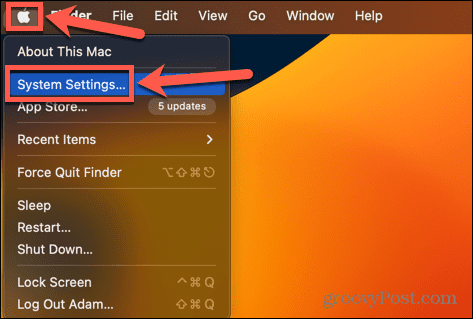
- У левом менију изаберите Сири & Спотлигхт.
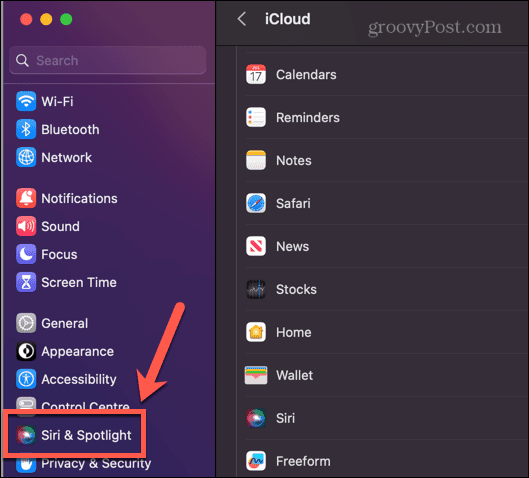
- Померите се надоле до дна екрана и кликните Спотлигхт Приваци.
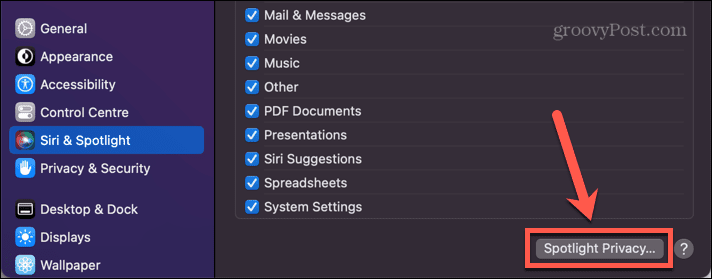
- Кликните плус (+) икона.
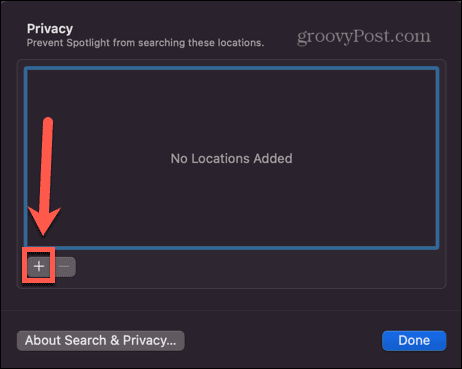
- Изаберите фасциклу коју желите да искључите и кликните Изабери.
- Кликните Готово.
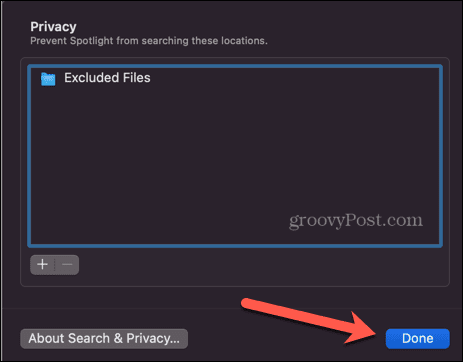
- Отвори Финдер и преместите све датотеке које желите да уклоните из фасцикле Недавне у фасциклу коју сте управо искључили из Спотлигхт-а.
- Ако преместите све датотеке из фасцикле „Недавни“ у изузету фасциклу, фасцикла „Недавни“ ће бити празна. Можете да отварате и затварате датотеке у изузетој фасцикли колико год желите и оне се неће појављивати у вашим Недавним.
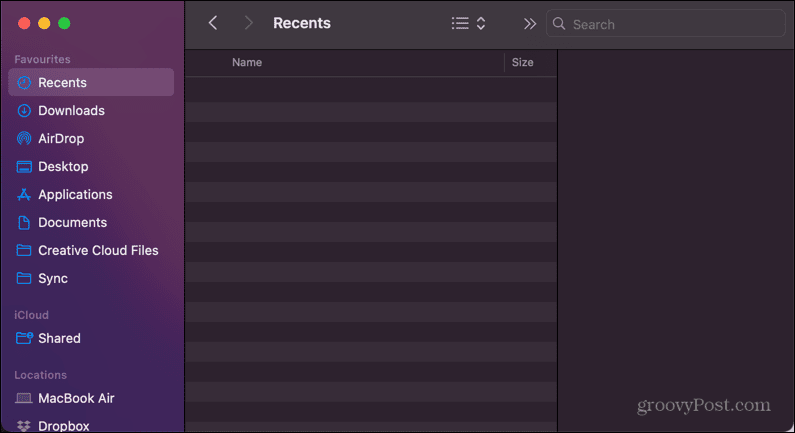
- Међутим, чим ступите у интеракцију са било којом датотеком која није у вашој изузетој фасцикли, фасцикла Недавно ће поново почети да се попуњава.
Изузмите цео чврсти диск
Ако вам се чини да стално морате да премештате датотеке у изузету фасциклу да би фасцикла „Недавни“ остала празна, можете да изаберете да поставите цео чврсти диск као изузету фасциклу. То значи да се било која датотека коју отворите са чврстог диска неће појавити у фасцикли Недавне.
Међутим, ово је прилично нуклеарна опција. То значи да такође нећете моћи да користите Спотлигхт за тражење било које датотеке на свом чврстом диску, тако да бисте то требали да урадите само ако можете да живите са тим.
Да бисте искључили цео чврсти диск из Спотлигхт-а:
- Кликните Аппле икону на траци менија и изаберите Подешавања система.
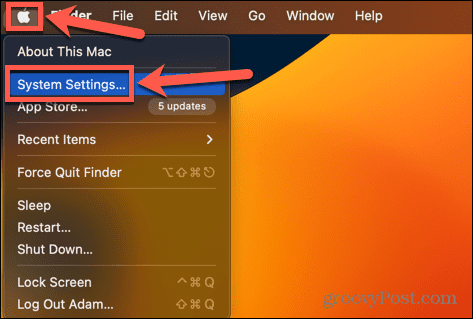
- Изаберите Сири & Спотлигхт.
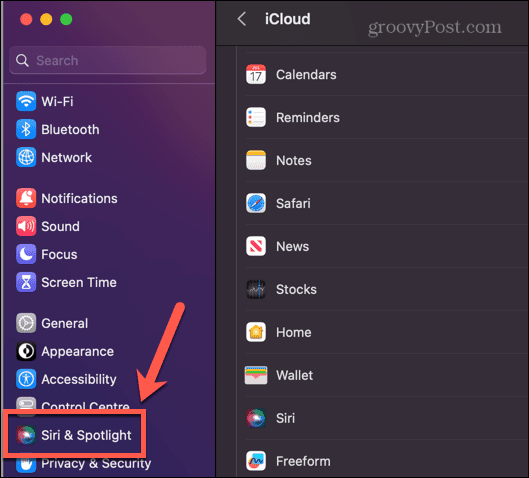
- На дну екрана кликните Спотлигхт Приваци.
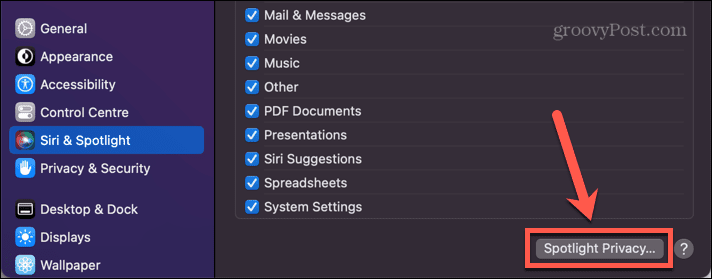
- Кликните плус (+) икона.
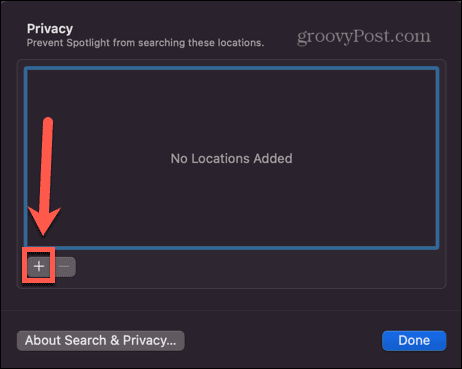
- У падајућем менију на врху прозора Финдер изаберите свој чврсти диск.
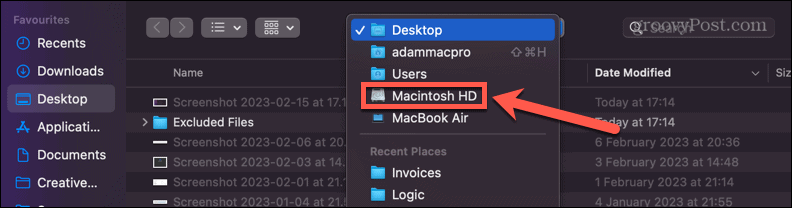
- Кликните Изабери.
- Видећете поруку упозорења да ћете спречити Спотлигхт да претражује ваш чврсти диск. Ако сте сигурни да желите да наставите, кликните У реду.

- Ниједна датотека коју отворите са чврстог диска неће се појавити у фасцикли Недавне.
Претворите датотеке у скривене датотеке
Спотлигхт такође не укључује скривене датотеке у резултате претраге, тако да је други начин да зауставите појављивање датотека у фасцикли „Недавни“ да их претворите у скривене датотеке. Могуће је сакрити датотеке или фасцикле помоћу цхфлагс хидден команда у Терминалу, али то их неће уклонити из фасцикле Недавне.
Уместо тога, мораћете да додате тачку на почетак назива датотеке. Финдер вам неће дозволити да једноставно промените име датотеке да бисте укључили тачку, тако да ћете морати да користите Терминал.
Да бисте сакрили датотеке у терминалу:
- Кликните Цмд+размак да отворите Спотлигхт и откуцате Терминал у поље за претрагу.
- Отвори Терминал апликација која се појављује у резултатима.
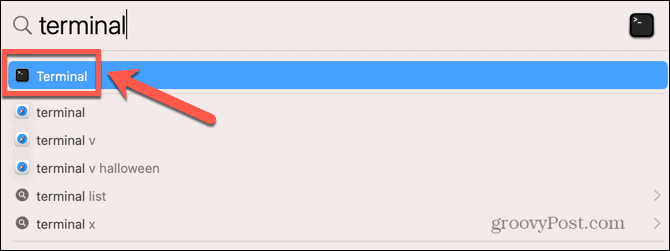
- Идите до фасцикле која садржи датотеку или датотеке које желите да сакријете. На пример, за навигацију до Десктоп/Изузете датотеке унесите следећу команду у Терминал:
цд Радна површина/Изузете\ Датотеке
Мораћете да користите обрнуту косу црту пре свих размака у називима фасцикли.
- Када сте у одговарајућој фасцикли, користите следећу команду да бисте додали тачку имену датотеке коју желите да сакријете:
мв мој\ најновији\ филе.пнг .мој\ најновији\ филе.пнг
Још једном, користите обрнуту косу црту испред размака у називу датотеке.
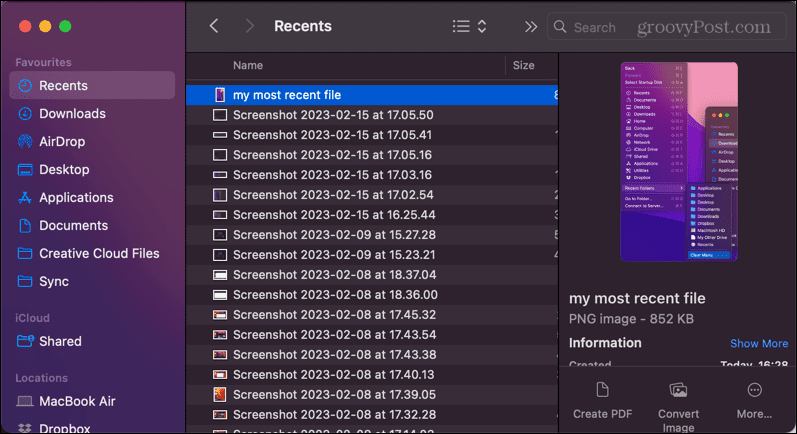
- Ваша датотека ће сада бити преименована са тачком испред ње, што доводи до тога да постане скривена.
- Ако отворите фасциклу Недавно, видећете да се датотека коју сте сакрили више не приказује.
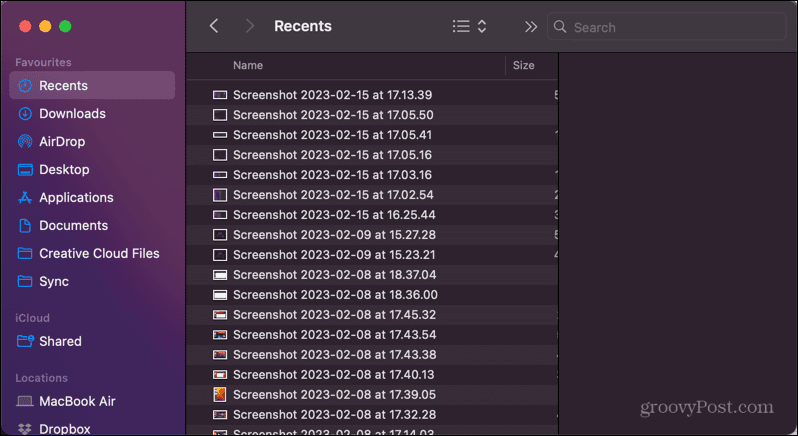
- Поновите за све друге датотеке које желите да сакријете.
- Да бисте поново открили своје датотеке, поновите кораке 1-3, али промените редослед имена датотека тако да име датотеке које почиње тачком буде прво:
мв .мој\ најновији\ филе.пнг мој\ најновији\ филе.пнг
Како уклонити фасциклу недавно из Финдер-а
Све горе наведене методе омогућавају вам да уклоните датотеке из фасцикле Недавне, али вас такође спречавају да користите Спотлигхт за брзо проналажење и отварање тих датотека. Друга опција је да уклоните фасциклу Недавно из Финдер-а.
Ово не брише фасциклу, али спречава да се појави у Финдер-у осим ако је посебно не тражите.
Да бисте уклонили фасциклу Недавни из Финдер-а:
- Отвори Финдер.
- Кликните десним тастером миша на Недавно фолдер.
- Изаберите Уклони са бочне траке.
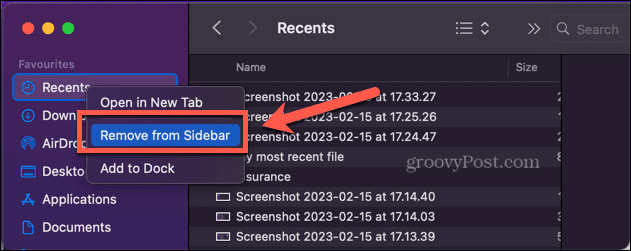
- Фасцикла Недавни сада недостаје на бочној траци Финдер-а.
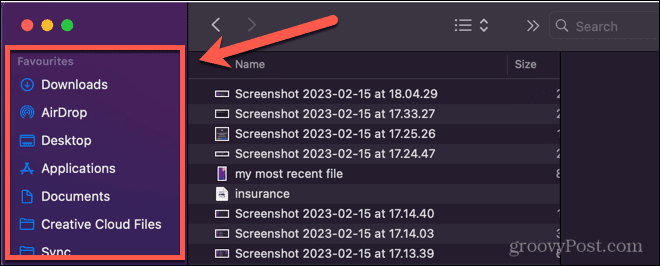
Да бисте поново додали фасциклу Недавни у Финдер:
- Отвори Финдер.
- Кликните Финдер на траци менија и изаберите Подешавања.
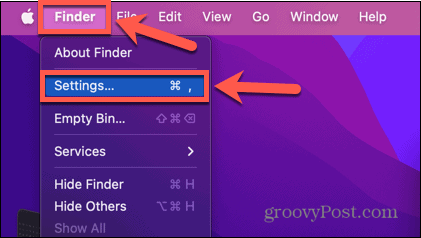
- Кликните Бочна трака икона.
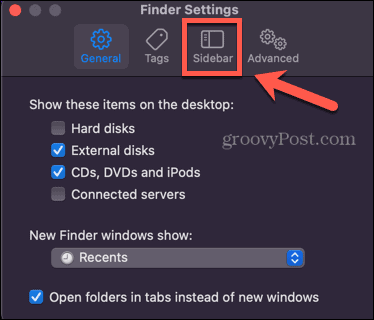
- Проверавати Недавно.
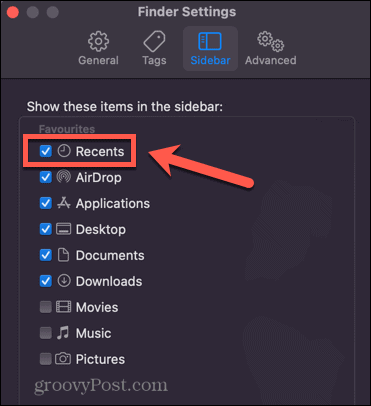
- Фасцикла Недавно ће се поново појавити на бочној траци.
Коришћење Финдер-а на вашем Мац-у
Научите како да обришете фасциклу Недавни на Мац-у осигурава да се Финдер понаша тачно онако како желите и да ваше недавне активности чува од знатижељних очију.
Постоји много других начина на које можете да подесите Финдер да би радио тачно онако како желите. Можете поставите подразумевани фолдер затим се отвара када покренете Финдер. Можете да натерате Финдер да прикажи све своје скривене датотеке. Могуће је чак подесите боју својих фасцикли у Финдер-у (па, мало!)
Како пронаћи кључ производа за Виндовс 11
Ако треба да пренесете кључ производа за Виндовс 11 или вам је потребан само да извршите чисту инсталацију оперативног система,...